西门子6ES321-1BH50-0AA0
操作面板一样,Multi Panels(MP)用于本地计算机操作和监控
面板在无电池的情况下被切断电源,也不会丢失消息缓冲器中的数据
PLC功能可以直接集成到带Option(选件)的MP277平台中
通过安装附加的Windows CE 应用程序可扩展其功能(Multi Panel和面板选件)
SIMATIC MP 277单元,基于Windows CE,集操作员面板的坚固耐用性与PC环境的灵活性于一身。
点阵式图形 7.5" 或 10.4" TFT 显示屏,彩色(64k 色)
MP 277 8" 和 MP 277 10" 触摸屏:
触摸屏(模拟/耐磨)
MP 277 8"按键式:
38 系统功能键,其中有 26 个是自由组态和自由定义说明的功能键(18个带有LED)
MP 277 10" Key:
38系统功能键,其中有36个是自由组态和自由定义说明的功能键(28个带有LED)
MP 277正面为不锈钢,满足食品与饮料等行业的高要求。
所有接口,如MPI、PROFIBUS DP、USB、PROFINET(以太网 TCP/IP),均为机载式。
SIMATIC MP277的优势:
全集成自动化(TIA) 的集成组件:提高生产效率,将组态开销降生命周期成本
通过以下选项进行模块化扩展:
WinAC MP 277/软件 PLC
WinCC flexible/Sm@rtAccess,用于不同 SIMATIC HMI 系统间通讯
WinCC flexible/Sm@rtService,用于通过企业内网/Internet实现机器/设备远程维护和维修
WinCC flexible/OPC Server用于与不同厂商的应用程序进行通讯
Microsoft Pocket Internet Explorer(已经包括在交货范围内)
WinCC flexible/ProAgent,用于系统和机器的选择性、快速过程故障诊断
WinCC flexible/Audit 用于用户管理(追踪和用户操作)
通过以下方式降低维修和调试成本:
通过以太网(TCP/IP)、USB、MPI、PROFIBUS DP或通过SD/Multimedia卡进行备份/还原
组态和固件远程下载/上传(远程=自动转移识别)
可重新加载特殊驱动程序
背光显示屏具有较长使用寿命
图片库,带有现成的图形对象
可组态32种语言(包括亚洲和西里尔字符集)
可以联机选择多16种语言
标准硬件和软件接口,用于提高灵活性:
SD/Multimedia 卡插槽,用于存储器扩展、备份/还原或其它接口
以太网(TCP/IP),用于数据和项目集中管理和控制链路到SIMATIC S7
标准 Windows 存储格式(CSV),用于归档和配方,以使用标准工具(如 Microsoft Excel)实现处理
SIMATIC MP277的应用
它们广泛用于各种行业和应用领域中,通过 Multi Panel 选件,如通过Microsoft Pocket Internet Explorer演示HTML文档,这些行业和应用领域还可以扩展。
无磁盘和无风扇的设计,在粉尘或振动限制使用计算机的场合,它们仍然可以使用。较短的上电时间意味着多功能面板通电不久即可投入使用。
SIMATIC MP277的设计
具有较小安装深度的紧凑型设计
产品可以防各种油£¬油脂和标准的清洁剂侵蚀
防护等级IP65/NEMA 4x/NEMA 12(前面)或IP20(后面)
插头型接线端子,用于连接到24 V DC电源
接口:
RS 485/422接口用于过程连接(PPI,MPI, PROFIBUS DP大12 Mbit/s)
用于存储棒、鼠标、键盘、打印机、条形码读取器、UPS和下载/上传配置的USB
以太网(TCP/IP),用于与上位PC交换数据,连接网络打印机及下载/上传组态参数,连接控制链路到SIMATIC S7
用于SD/Multimedia卡的插槽
6ES7314-6EH04-0AB0详细说明
FM357-2 相关的功能块比较多,对于初次使用FM357-2模板的用户,不容易区分和掌握各个功能块的作用和用法。如果自己编写程序,比较费时间且容易出错。这里介绍一种简单的方法:直接拷贝例程中的程序。
6.1 拷贝修改程序块
1)在STEP7中打开新项目,选择“Sample Projects"标签,选择并打开项目zEn16_01_FM357-2_BF_EX(图13)。
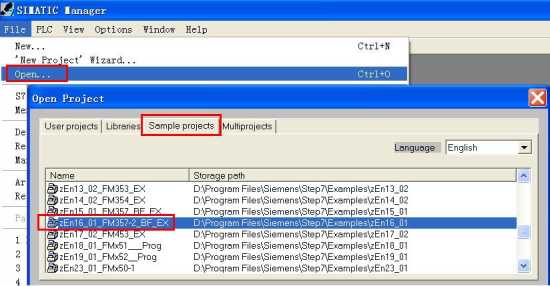
图13 打开FM357-2 Sample Project
2)将例程中所用程序块、符号表通过拷贝粘贴到用户自己建的项目中,包括UDT。
3)打开OB100,修改“FMLADDR"变量值。缺省值为256,但实际组态FM357-2模板地址为288-303(图4)。需要修改为实际的模板地址(图14)。
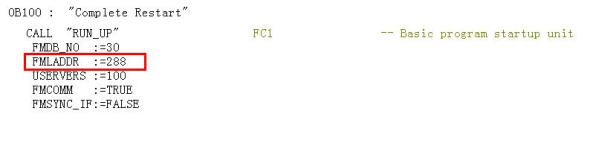
图14 OB100调用FC1
4)打开OB1,调用FC101(图15)。
说明:例程中包含7个例子Example1-Exapmple7分别对应功能FC100-FC106。OB1中并没有对这7个FC都调用,默认只调用FC100(Example1),当用户需要测试别的例子时,需要在OB1中调用相应的FC。因本文档演示点动运行,需要调用FC101(Example2 轴点动运行)。关于Example1-Exapmple7实现功能描述,参考手册6.8节。

图15 OB1调用FC101
6.2下载所有程序块(图16)。

图16 下载程序块
7 调试运行
7.1 CPU运行
将CPU314模式开关拨到“RUN"位置,使CPU运行。如果上述FM357-2固件安装、硬件配置和程序编写都正确,FM357-2将进入运行状态。
FM357-2 正常运行时LED的状态:
● SF 灭
● BAF 灭
● DC5V 亮
● DIAG 3Hz 闪烁
7.2 通过FM357-2参数化工具调试
1)重新打开FM357-2在线参数窗口,参见5.2.1。
2)通过菜单命令“Test"?“Start-up",进入Start-up界面。
3)激活X轴点动模式(图17)。
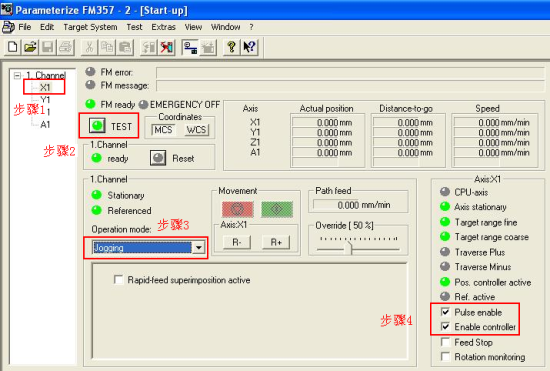
图17 激活点动模式
步骤1:选中X轴;
步骤2:点击“TEST"按钮,激活测试模式;
步骤3:选择“Jogging"模式;
步骤4:激活“Pulse enable"和“Enable controller"。
4)启动点动操作
点击“R+"正转按钮后,按下键盘空格键。X轴将进入点动模式。通过X轴的“Actual position"和“Speed"显示框,可以监控X轴当前的位置和速度;通过“Traverse Plus"指示灯知道轴当前是正方向运行(图18)。
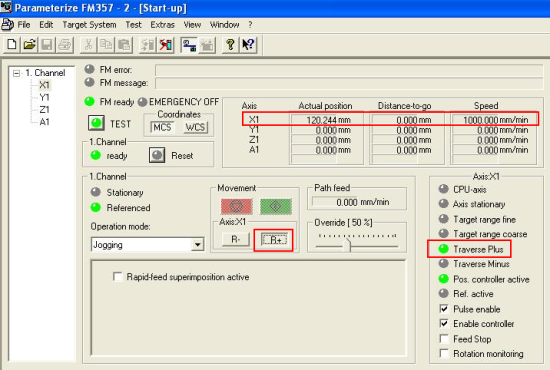
图18 启动点动模式
| 用3个计数器和M1013制作电子表
|







